אם יש לך התקנים תואמי תאורה דינאמית (כגון לוחות מקשים עם תאורת LED, עכברים, תאורת מקרה או התקנים אחרים), באפשרותך לשלוט בשניהם בנפרד או כקבוצה באמצעות הגדרות Windows, על-ידי בחירת התחל > הגדרות > התאמה אישית > תאורה דינאמית.
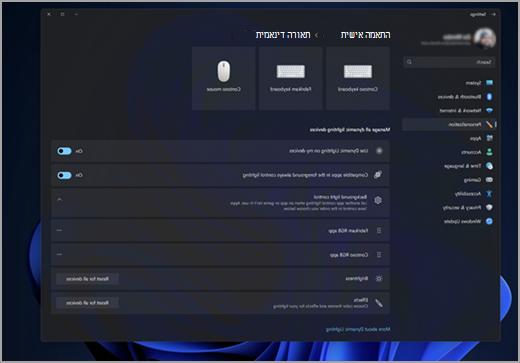
כאשר הם מחוברים, מכשירים תואמים יופיעו ככרטיסים לאורך החלק העליון של הדף. בחר כרטיסים אלה כדי לשנות הגדרות מכשיר בודדות.
הערה: לקבלת רשימה של התקנים תואמים, ראה התקני תאורה דינאמיים | Microsoft Learn.
מתחת לכרטיסים אלה תמצא הגדרות כלליות של תאורה דינאמית, שבהן שינויים משפיעים על כל המכשירים המחוברים. אלה הפעולות שפעולות אלה עושים:
השתמש בתאורה דינאמית במכשירים שלי: הפעלה או כיבוי של תאורה דינאמית. כאשר תאורה דינאמית כבויה, המכשירים אמורים לפעול עם התנהגות התאורה ברירת המחדל שלהם שאינה דינאמית. תאורה דינאמית כוללת ערכה מוכללת של אפקטים בסיסיים.
אפליקציות תואמות בחזית שולטות תמיד בתאורה: הפעלה או כיבוי של אופן הפעולה של האפליקציה ' תאורה דינאמית' המהווה ברירת מחדל. כאשר תכונה זו מבוטלת, אפליקציית רקע יכולה לשלוט במכשירים גם כאשר אפליקציה בקדמה שרוצה שליטה פעילה.
פקד תאורת רקע: סעיף זה מאפשר לך לתעדף אפליקציות מותקנות שרשמו את עצמן כבקרי רקע מקיף. (לקבלת מידע נוסף על בקרי הסביבה, ראה: תאורה דינאמית - אפליקציות UWP | Microsoft Learn.) גרירת אפליקציה לראש הרשימה תעדף אותה ותבטיח שהיא תוכל לשלוט במכשירים לפני אפליקציות אחרות ברשימה. הגדרות הרקע של הסביבה קשורות למכשיר וליציאה שבו הוא מחובר. אם תנתק ולאחר מכן תחבר את ההתקן ליציאת USB אחרת, הוא יופיע כהתקן אחר.
בהירות: הדבר מאפשר לך להגדיר את בהירות ה- LED במכשירים שלך. בחירה באפשרות איפוס עבור כל המכשירים תאפס את הבהירות לערך ברירת מחדל.
אפקטים: בחירה באפשרות זו תפתח רשימה נפתחת המאפשרת לך לבחור צבעים ואפקטים עבור המכשירים שלך.
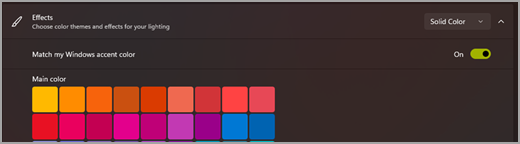
בחירה באפשרות איפוס עבור כל המכשירים תאפס את האפקטים לאו אופני הפעולה המוגדרים כברירת מחדל של המכשירים.
שאלות נפוצות
הנה כמה שאלות נפוצות בנושא תאורה דינאמית. בחר כותרת כלשהי והיא תיפתח כדי להציג מידע נוסף:
אם התקן תואם תאורה דינאמית מחובר למחשב שלך, תאורה דינאמית תיקח שליטה על התאורה של המכשיר ותגדיר אפקט סטטי התואם לצבע הרקע של Windows. כדי לשנות או לבטל אופן פעולה זה:
בחר בלחצן הגדרה בהודעה כדי להציג את הדף הגדרות תאורה דינאמיות.
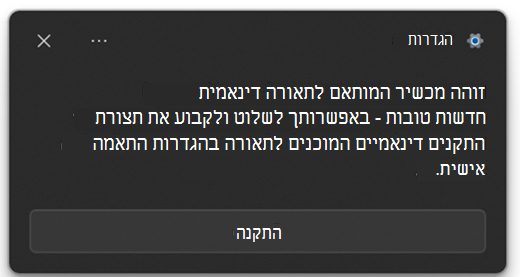
לחלופין, באפשרותך להגיע לדף על-ידי בחירת התחל> הגדרות > אישית > דינאמית.
משם, באפשרותך לבחור את כרטיס המכשיר הבודד ולבטל תאורה דינאמית עבור אותו מכשיר או להגדיר את השתמש בתאורה דינאמית במכשירים שלי כדי להפעיל או לבטל את הפעלתו עבור כל המכשירים.
הערות:
-
משתמשים מסוימים לא יראו את ההודעה עבור השעה הראשונה לאחר Windows Update עקב הגדרות ההודעות שלהם. (כדי לבדוק זאת, בחר התחל gt; הגדרות > מערכת > הודעות > הפעל את 'נא לא להפריע' באופן אוטומטי ובדוק אם השעה הראשונה לאחר בדיקת עדכון התכונות של Windows מסומנת.) כדי לשנות את הגדרות התאורה הדינאמיות לפני הצגת ההודעה, בצע את השלבים שלעיל.
-
אם כבר יש לך אפליקציית RGB של ספק חיצוני שעדיין אינה משולבת באופן מלא עם תאורה דינאמית, ייתכן שיש באגים. אם אתה נתקל באגים באפליקציה שלך, כבה את התאורה הדינאמי באמצעות השלבים שלעיל עד לעדכון האפליקציה באמצעות תמיכה בתאורה דינאמית.
ייתכן שיש לך אפליקציית בקר RGB ברקע שפועלת בעדיפות גבוהה יותר מאשר בקר הרקע של התאורה הדינאמי. פתח את המקטע בקרת אור ברקע בהגדרות תאורה דינאמיות כדי לבדוק זאת, ואם יש צורך, גרור את הבקר לראש הרשימה.










